Java Swing 日付
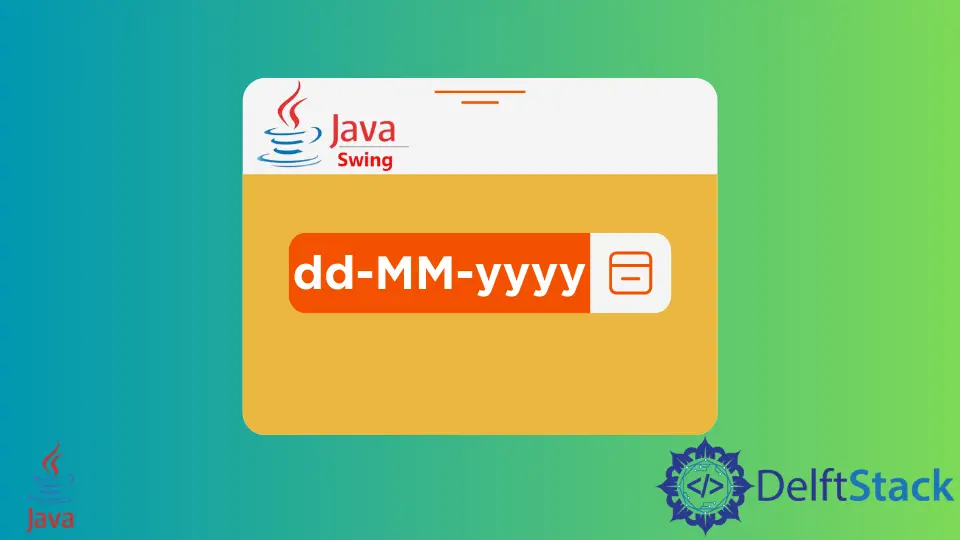
Java で日付を表示または選択するには、Swing パッケージを使用します。このチュートリアルでは、Java Swing で日付を操作する方法を示します。
Java で Swing を使用して現在の日付を表示する
Swing パッケージを使用して、Java で現在の日付を表示できます。GUI を作成するために、Java Swing から任意のクラスを実装できます。
PropertyChangeListener クラスを使用して、Java Swing で現在の日付を表示します。以下の例を参照してください。
package delftstack;
import java.awt.BorderLayout;
import java.awt.GridLayout;
import java.awt.LayoutManager;
import java.beans.PropertyChangeEvent;
import java.beans.PropertyChangeListener;
import java.text.DateFormat;
import java.text.NumberFormat;
import java.text.SimpleDateFormat;
import java.util.Date;
import javax.swing.BorderFactory;
import javax.swing.JFormattedTextField;
import javax.swing.JFrame;
import javax.swing.JLabel;
import javax.swing.JPanel;
public class Show_Date implements PropertyChangeListener {
public static void main(String[] args) {
Show_Date DateShow = new Show_Date();
createWindow(DateShow);
}
private static void createWindow(Show_Date DateShow) {
JFrame J_Frame = new JFrame("Show Date");
J_Frame.setDefaultCloseOperation(JFrame.EXIT_ON_CLOSE);
createUI(J_Frame, DateShow);
J_Frame.setSize(300, 200);
J_Frame.setLocationRelativeTo(null);
J_Frame.setVisible(true);
}
private static void createUI(final JFrame J_Frame, Show_Date DateShow) {
JPanel J_Panel = new JPanel();
LayoutManager Layout_Manager = new GridLayout(6, 2);
J_Panel.setLayout(Layout_Manager);
J_Panel.setSize(200, 200);
J_Panel.setBorder(BorderFactory.createTitledBorder("Date Format"));
DateFormat Date_Format = new SimpleDateFormat("dd MMM YYYY");
JFormattedTextField Today_Date = new JFormattedTextField(Date_Format);
Today_Date.setName("Today");
Today_Date.setColumns(10);
Today_Date.setEditable(false);
JLabel Today_Label = new JLabel("Date:");
Today_Label.setLabelFor(Today_Date);
Today_Date.setValue(new Date());
J_Panel.add(Today_Label);
J_Panel.add(Today_Date);
JPanel Main_Panel = new JPanel();
Main_Panel.add(J_Panel);
J_Frame.getContentPane().add(Main_Panel, BorderLayout.CENTER);
}
@Override
public void propertyChange(PropertyChangeEvent evt) {
// TODO Auto-generated method stub
}
}
上記のコードは、フレームに現在の日付を表示します。出力を参照してください:
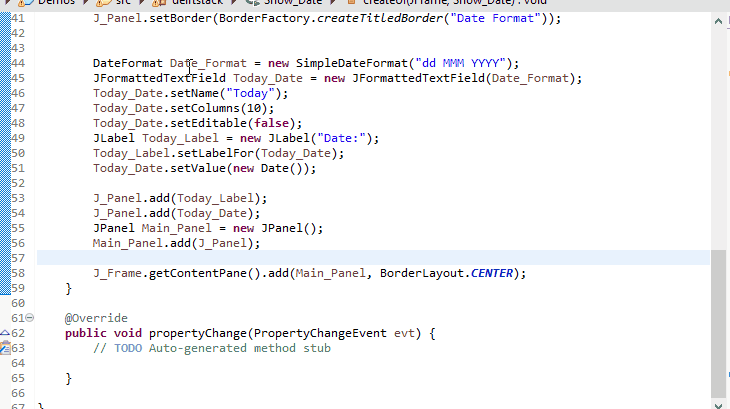
Java で Swing を使用して日付ピッカーを作成する
カレンダーから日付を選択する Java Swing パッケージを使用して、Date Picker クラスを作成できます。日付ピッカーはカレンダーをポップアップし、そこから任意の日付を選択できます。
以下のコードは、日付ピッカーを作成して表示し、日付ピッカーから日付を選択する方法を示しています。例を参照してください:
package delftstack;
import java.awt.*;
import java.awt.event.*;
import javax.swing.*;
class DatePick {
int DATE_MONTH = java.util.Calendar.getInstance().get(java.util.Calendar.MONTH);
int DATE_YEAR = java.util.Calendar.getInstance().get(java.util.Calendar.YEAR);
;
JLabel J_Label = new JLabel("", JLabel.CENTER);
String DATE_DAY = "";
JDialog J_Dialog;
JButton[] J_Button = new JButton[49];
public DatePick(JFrame J_Frame_Parent) {
J_Dialog = new JDialog();
J_Dialog.setModal(true);
String[] Header = {
"Sunday", "Monday", "Tuesday", "Wednesday", "Thursday", "Friday", "Saturday"};
JPanel J_Panel1 = new JPanel(new GridLayout(7, 7));
J_Panel1.setPreferredSize(new Dimension(700, 120));
for (int i = 0; i < J_Button.length; i++) {
final int selection = i;
J_Button[i] = new JButton();
J_Button[i].setFocusPainted(false);
J_Button[i].setBackground(Color.white);
if (i > 6)
J_Button[i].addActionListener(new ActionListener() {
public void actionPerformed(ActionEvent ae) {
DATE_DAY = J_Button[selection].getActionCommand();
J_Dialog.dispose();
}
});
if (i < 7) {
J_Button[i].setText(Header[i]);
J_Button[i].setForeground(Color.red);
}
J_Panel1.add(J_Button[i]);
}
JPanel J_Panel2 = new JPanel(new GridLayout(1, 3));
JButton Previous_Button = new JButton("<< Previous");
Previous_Button.addActionListener(new ActionListener() {
public void actionPerformed(ActionEvent ae) {
DATE_MONTH--;
Display_Date();
}
});
J_Panel2.add(Previous_Button);
J_Panel2.add(J_Label);
JButton Next_Button = new JButton("Next >>");
Next_Button.addActionListener(new ActionListener() {
public void actionPerformed(ActionEvent ae) {
DATE_MONTH++;
Display_Date();
}
});
J_Panel2.add(Next_Button);
J_Dialog.add(J_Panel1, BorderLayout.CENTER);
J_Dialog.add(J_Panel2, BorderLayout.SOUTH);
J_Dialog.pack();
J_Dialog.setLocationRelativeTo(J_Frame_Parent);
Display_Date();
J_Dialog.setVisible(true);
}
public void Display_Date() {
for (int i = 7; i < J_Button.length; i++) J_Button[i].setText("");
java.text.SimpleDateFormat Simple_Date_Format = new java.text.SimpleDateFormat("MMMM yyyy");
java.util.Calendar Calendar = java.util.Calendar.getInstance();
Calendar.set(DATE_YEAR, DATE_MONTH, 1);
int Day_Of_Week = Calendar.get(java.util.Calendar.DAY_OF_WEEK);
int Days_In_Month = Calendar.getActualMaximum(java.util.Calendar.DAY_OF_MONTH);
for (int i = 6 + Day_Of_Week, Day = 1; Day <= Days_In_Month; i++, Day++)
J_Button[i].setText("" + Day);
J_Label.setText(Simple_Date_Format.format(Calendar.getTime()));
J_Dialog.setTitle("Date Picker");
}
public String Set_Picked_Date() {
if (DATE_DAY.equals(""))
return DATE_DAY;
java.text.SimpleDateFormat Simple_Date_Format = new java.text.SimpleDateFormat("dd-MM-yyyy");
java.util.Calendar Calendar = java.util.Calendar.getInstance();
Calendar.set(DATE_YEAR, DATE_MONTH, Integer.parseInt(DATE_DAY));
return Simple_Date_Format.format(Calendar.getTime());
}
}
public class Date_Picker {
public static void main(String[] args) {
JLabel J_Label = new JLabel("Date Selected:");
final JTextField J_Text_Field = new JTextField(20);
JButton J_Button = new JButton("Choose the Date");
JPanel J_Panel = new JPanel();
J_Panel.add(J_Label);
J_Panel.add(J_Text_Field);
J_Panel.add(J_Button);
final JFrame J_Frame = new JFrame();
J_Frame.getContentPane().add(J_Panel);
J_Frame.pack();
J_Frame.setVisible(true);
J_Button.addActionListener(new ActionListener() {
public void actionPerformed(ActionEvent ae) {
J_Text_Field.setText(new DatePick(J_Frame).Set_Picked_Date());
}
});
}
}
上記のコードは、Java で日付ピッカーを作成し、選択した日付を表示します。出力を参照してください:
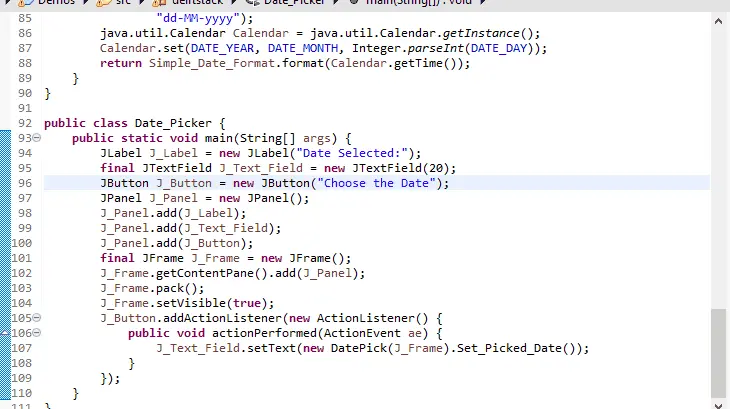
Sheeraz is a Doctorate fellow in Computer Science at Northwestern Polytechnical University, Xian, China. He has 7 years of Software Development experience in AI, Web, Database, and Desktop technologies. He writes tutorials in Java, PHP, Python, GoLang, R, etc., to help beginners learn the field of Computer Science.
LinkedIn Facebook